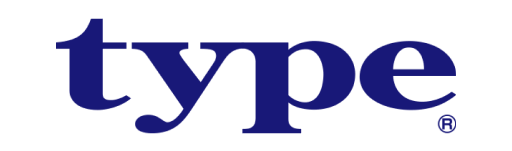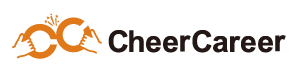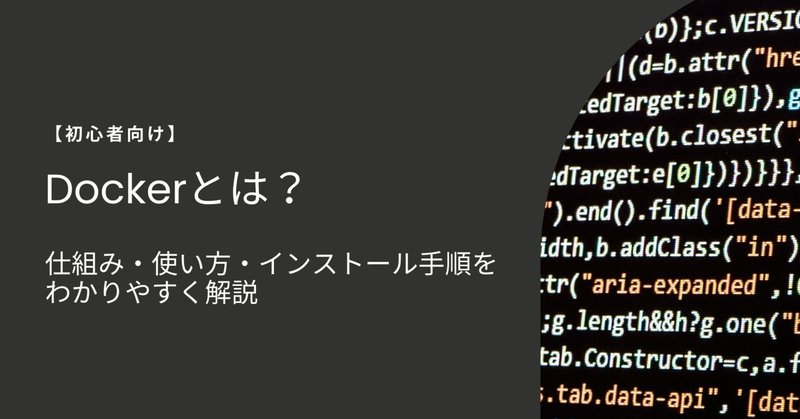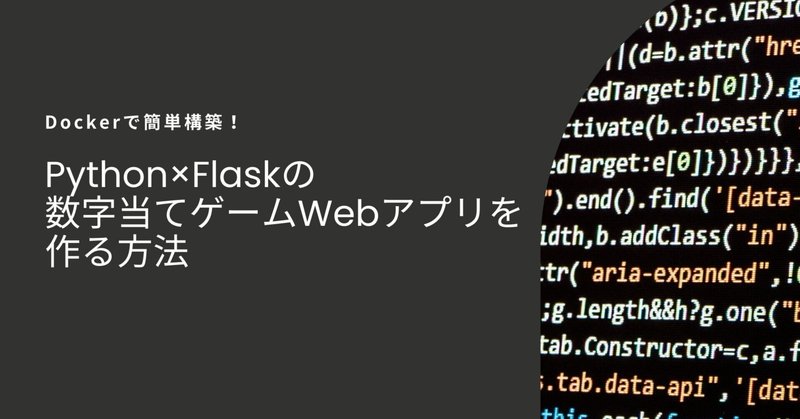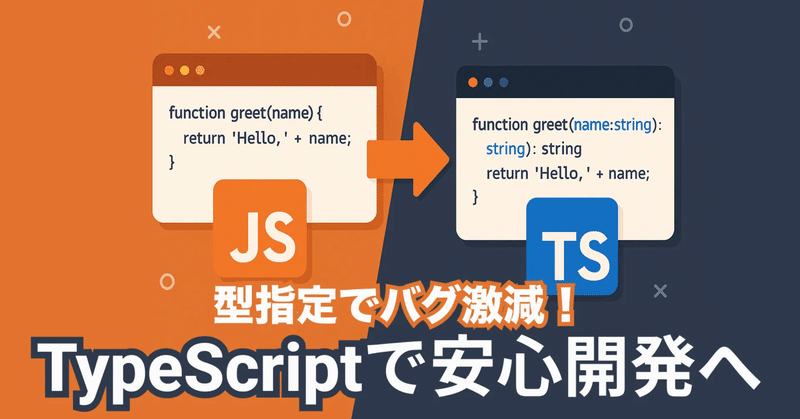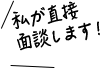Dockerって何?なぜ学ぶべき?
「ローカルでは動くのに本番サーバーで動かない…」「毎回環境構築が面倒すぎる」という経験はありませんか?
こうした悩みを解決するのが、Dockerという技術です。Dockerは、アプリケーションとその動作に必要なすべての設定や依存関係をひとまとめにして「コンテナ」という箱に封入します。これにより、誰でも、どこでも、同じ環境でアプリケーションを動かすことが可能になります。
Dockerは2013年に登場して以来、インフラ、Web開発、データ分析、AIなど多くの分野で利用されるようになりました。この記事では、初心者でも理解できるようにDockerの基本概念から実践的な使い方まで、丁寧に解説します。
Dockerの基本概念
Dockerとは?
Dockerは、コンテナ型仮想環境を作成するツールです。
-
コンテナ:アプリケーション実行に必要な「環境一式」をまとめた軽量な実行単位
-
イメージ:コンテナを作るための設計図。レシピのように、どのソフトウェアや設定を含むかが定義されています。
-
レジストリ:作成したイメージを保存・共有する場所。たとえば、公式のDocker Hubがあります。
これらの仕組みのおかげで、開発環境と本番環境とのギャップを埋め、「どこでも同じ環境で実行できる」という再現性と移植性を実現しています。
Dockerの強み
-
再現性・移植性
OSやマシンが異なっていても、同じDockerイメージを使えば全く同じ環境が再現できます。
例:自分のパソコンで動いたアプリケーションが、そのままサーバー上でも動作。 -
軽量・高速
DockerコンテナはゲストOSを持たず、必要なライブラリや設定のみを含むため、仮想マシンに比べ起動が速く、リソースの消費も少なくなります。 -
環境共有が容易
Dockerfileという設定ファイルを用いてイメージを作成することで、チーム全員が同じ環境を簡単に共有できます。 -
スクラップ&ビルドが簡単
環境をすぐに作り直せるため、試行錯誤が必要な開発プロセスに最適です。
Dockerの仕組みを理解しよう
Dockerの動作は大きく以下の3つのステップに分かれます。
イメージの作成
Dockerfileを使って、アプリケーションを動かすために必要な環境を定義します。
例:
# CentOS7をベースにする
FROM centos:7
# Apacheをインストール
RUN yum -y install httpd
# 80番ポートを公開
EXPOSE 80
# Apacheをフォアグラウンドで起動
CMD ["/usr/sbin/httpd", "-D", "FOREGROUND"]※このファイルは「レシピ」に例えることができます。各行が「どの材料を、どのように使うか」を示しています。
コンテナの作成と実行
作成したイメージからコンテナを生成し、実際にアプリケーションを実行します。
例:
# イメージ作成
docker build -t my-apache .
# コンテナ起動(ホストの8080番ポートをコンテナの80番ポートに割り当て)
docker run -d -p 8080:80 my-apache※この操作により、あなたの定義した環境が「箱」に詰められ、すぐに使える状態になります。
レジストリへの保管・共有
Docker Hubなどのレジストリを使ってイメージを共有し、他の開発者も同じ環境を利用できるようにします。
Dockerの基本コマンドとその解説
ここでは、Dockerの基本コマンドを初心者向けに、なぜ使うのかと共に紹介します。
-
docker run hello-world
Dockerが正しくインストールされているかを確認するための基本的なテストコマンドです。
※このコマンドを実行すると、公式の「Hello World」イメージをダウンロードして実行し、Dockerの環境が整っているかが分かります。
-
イメージの取得
docker pull ubuntu:latest※Ubuntuの最新イメージを取得します。インターネットから指定のイメージをダウンロードして、ローカルに保存します。
-
コンテナの作成と起動
docker run -it ubuntu /bin/bash※取得したUbuntuイメージから、対話型のコンテナを作成し、bashシェルを起動します。実際にコマンドを打ち込みながら環境を確認できるため、学習に最適です。
-
コンテナ一覧の確認
docker ps -a※現在起動中または停止中のすべてのコンテナの状態を確認できます。
-
コンテナの停止と削除
docker stop <コンテナID>
docker rm <コンテナID>-
※不要になったコンテナは停止・削除することで、システムリソースを有効に使えます。
Docker Composeで複数のコンテナを管理
実際の現場では、Webアプリケーションは複数のサービス(例:Webサーバー、DBサーバー)で構成されることが一般的です。
Docker Composeを使えば、複数のコンテナを一括して管理・起動することが可能です。
例として、WordPressとMySQLを連携させた環境構築を考えてみましょう。
version: '3'
services:
db:
image: mysql:5.7
environment:
MYSQL_ROOT_PASSWORD: rootpass
MYSQL_DATABASE: exampledb
MYSQL_USER: exampleuser
MYSQL_PASSWORD: examplepass
web:
image: wordpress:latest
ports:
- "8080:80"
environment:
WORDPRESS_DB_HOST: db
WORDPRESS_DB_NAME: exampledb
WORDPRESS_DB_USER: exampleuser
WORDPRESS_DB_PASSWORD: examplepassこの設定ファイルを用意後、以下のコマンドで両サービスを一括起動します。
docker-compose up※これにより、数秒でWordPressとMySQLが連携した環境が構築され、ブラウザで「http://localhost:8080」にアクセスすればWordPressの初期画面が確認できます。
初心者がつまずきやすいポイントと対策
エラーが出た場合の基本対応
-
ログの確認
コンテナの状態やエラーメッセージは、docker logs <コンテナID> コマンドで確認できます。 -
公式ドキュメントやコミュニティを活用
公式サイトやStack Overflow、Qiitaなどの情報源で同じエラーの解決例を探してみましょう。
OSごとのインストールポイント
-
Windows/Mac
→ Docker Desktopを利用してください。 -
Linux
→ aptやyumを使ってインストールできます。ディストリビューションごとの手順を確認してください。
現場でのDocker活用例
Dockerは実務でも大変重宝されています。具体的には、以下のようなシーンで利用されています。
-
Webアプリ開発
開発環境と本番環境を同一に保つことで、環境依存の不具合を削減します。 -
APIサーバーやバッチ処理の実行
軽量なコンテナが短時間で起動するため、スケールアウトが容易です。 -
CI/CDパイプライン
自動テストやデプロイの環境を一元管理でき、開発効率が向上します。 -
クラウド上の運用
AWS、GCP、Azureなど主要なクラウドプロバイダー上でそのまま動かせるため、環境移行がスムーズです。
まとめ
Dockerは、再現性・移植性に優れた環境構築ツールです。
-
初心者向けポイント
-
用語(イメージ、コンテナ、レジストリ)の具体例と例え話を活用
-
各コマンドやDockerfileの行の意味を丁寧に解説
-
エラー対応やOSごとのインストール方法も補足
-
Dockerを使えば、開発環境の構築が驚くほど簡単になり、チーム全体で同じ環境を共有できるため、開発効率が大幅に向上します。
まずは、docker run hello-world で動作確認をしてみたり、自分のアプリケーションをDocker化するところから始めてみましょう。
その一歩が、実務での大きな成果につながります!
【外部リンク】
【内部リンク】
【Dockerで簡単】Python×Flaskで作る数字当てゲームWebアプリ入門
DockerでPython Flaskアプリを簡単に構築する方法